佳能iR-ADV C5535一体机驱动 v1.0 官方最新版
- 软件大小:32.00MB (33,554,432 字节)
- 软件类别:系统工具 -> 硬件驱动
- 软件授权:免费软件 软件语言:简体中文
- 更新时间:2019/10/30
- 软件厂商:
- 软件官网:
- 应用平台:
佳能iR-ADV C5535一体机驱动是佳能旗下的黑白数码复合机驱动程序,这款驱动包包括了一体机的打印机驱动及扫描驱动,可以帮助用户解决一体机无法连接电脑等问题,推荐有需要的用户下载使用。
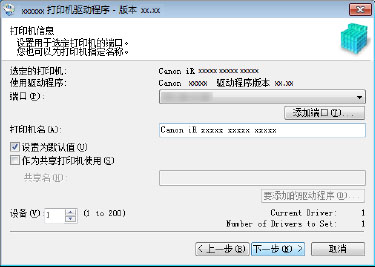
产品特色:
简单易用,适合每一个人全新的触控面板,操作直观,使用简便,每个人均可根据自己的使用习惯,定制画面内容和设置。切实提高每个人的工作效率。
只为让操作更简便全新的操作单元采用新款触控屏幕且加宽至10.1英寸,尽显独特的平面设计。该屏幕具有轻便、快捷的操作手感,而且支持滑动、捏合缩放等触控操作,可以媲美常见的智能手机和平板电脑。

【我的 ADVANCE】:操作画面可针对使用者优化定制利用数据库将“登录后的初始画面”、“显示语言”、“扫描”、“复印初始设置”、“个人专用地址薄”等作为个性化信息加以管理,并在登录时调出各自的用户信息。根据每个用户的业务流程、使用方法和个性化信息,提供便于直观操作的操作页面。
点击个人图标即可轻松登录在主机上注册用户后,无需每次输入用户名和密码,只要选择触摸屏上的图标,即可轻松完成登录认证。发送打印任务后,用户帐号会自动登录到设备,以轻松使用个性化功能。
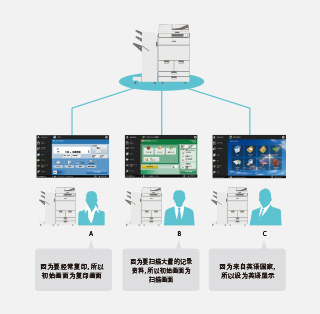
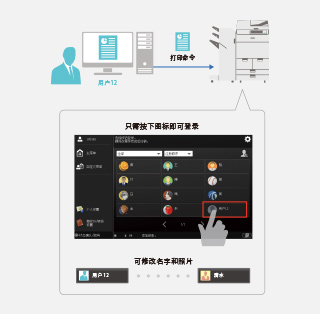
“跳过空白页”:自动删除多余页面搭载跳过空白页功能。扫描时可自动检测原稿中多余的空白页,生成不含空白页的文件。使用两种检测方法,读取原稿中的底色和文字、图片等的轮廓,对透背的文字和浅色文字都能准确识别。
“保留打印”:减少无人领取的打印文件可在主机内留置打印数据,在打印前修改份数、装订设置等。与认证信息绑定,从打印任务中提取属性信息,在画面中显示用户名、份数、打印格式等信息。还可根据打印数据的内容和打印设置预测完成打印所需的时间。在确保操作流畅的基础上,提供清晰的打印预览画面。

生产性
快速、流畅地完成日常工作;“体感技术”:检测使用者;读取原稿时检测重叠进纸;“高效打印”:满足多种多样的需求;支持移动打印;4秒快速启动:打开主电源,可立即使用;“手动装订”:复印后,可立即重新装订;“自动检测纸张尺寸”:简化尺寸设置的操作。
画质
让彩色打印更鲜活,让黑白打印更细腻。“高画质彩色打印”:色彩更鲜明;“去除透背痕迹”:复印薄纸时品质更高;“全新中间转印皮带”:碳粉转印效率更高;“CS碳粉”:更稳定的高画质和更强的纸张适应能力;带底色的原稿也能清晰地“传真发送”。
管理性
让彩色打印更鲜活,让黑白打印更细腻。Smart Control 智控打印;远程亦能 e-Maintenance 居安思危;uniFLOW;“移动应用”:拓宽信息利用的广度。
驱动安装:
1、启动安装程序。
如果使用的是从官网下载的安装程序
双击下载的文件进行解压。如果安装程序未在解压后自动启动,可双击[Setup.exe]。
如果使用提供的 CD-ROM
(1) 在计算机中设置 CD-ROM → 单击[安装]。
(2) 在[安装]屏幕中,确认驱动程序 → 单击[安装]。
2、阅读许可协议 → 单击[是]。
3、选择[标准] → 单击[下一步]。
[重新激活处于休眠模式的打印机并搜索]:若要检测网络上处于休眠模式的设备时选择此项。
[显示自述文件]:单击此项以参阅 Readme 文件。

4、选择所需的项目 → 单击[下一步]。
[继续安装打印机驱动程序]:已安装驱动程序时,如有必要,可选择此项。
[Canon Driver Information Assist Service]:想要使用设备信息检索功能时选择此项。

5、选择要从[打印机列表]安装的设备。
如果设备未显示在[打印机列表]中,单击[再次搜索]。如果仍未找到设备,可选择[自定义]并安装。
[IPv4 设备]/[IPv6 设备]/[WSD 设备]选项卡:如果使用的是 Windows Vista/7/8/8.1/10/Server 2008/Server 2008 R2/Server 2012/Server 2012 R2,可通过单击该选项卡切换显示。
注释
如果无法通过 WSD 端口找到连接的设备,则可能是操作系统或设备设置有问题。请参考以下步骤使设备能够显示在搜索结果中。
无法发现通过 WSD 端口连接的设备

6、如果要更改设备名称,或将其设置为默认设备,请选择[设置打印机信息]→ 单击[下一步]。
如果不想更改设备名称,或将其设置为默认设备,单击[下一步]继续执行第8.步。

7、如有必要,更改[打印机名] → 单击[下一步]。
[设置为默认值]:选择此项以按照正常使用设备的状况进行设置。
要在Windows 10中启用上述设置,请检查以下设置是否已在Windows中禁用。
[设置] > [设备] > [打印机和扫描仪] > [让Windows管理默认打印机]
[作为共享打印机使用]:如想对设备配置共享设置,选择此项。
如果设备通过WSD端口进行连接,则无法选择[打印机名]。

8、检查[要安装驱动程序的打印机列表] → 单击[开始]。
按照屏幕上的说明执行安装。
9、单击[重新启动](或[退出])。
安装的设备显示在 Windows 控制面板的[设备和打印机]、[打印机和传真]或[打印机]中。
Windows 10 中,安装的设备显示在 [设置] > [设备] > [打印机和扫描仪] > [打印机]中。
 win7网卡驱动
win7网卡驱动 万能网卡驱动 9.61.3683
万能网卡驱动 9.61.3683 Intel网卡驱动Win10专版 20.4.1
Intel网卡驱动Win10专版 20.4.1





 AMCAP视频驱动
AMCAP视频驱动 绿联蓝牙4.0适配器驱动
绿联蓝牙4.0适配器驱动 adb interface驱动
adb interface驱动 爱普生1600k打印机驱动
爱普生1600k打印机驱动 爱普生630k打印机驱动
爱普生630k打印机驱动 爱普生635k打印机驱动
爱普生635k打印机驱动



